|
|
Porta con te l'immagine per
tenere il segno.

|
1) Apri un
immagine trasparente 700 x 550
Imposta colore di primo piano #f5c57c
Imposta
colore di sfondo #825c2d
2)Passa il
colore di primo piano a gradiente
stile
lineare

3) Riempi l
immagine trasparente con il gradiente
4) Regola -
sfuocatura - sfuocatura guassiana
raggio15

5) Livello
- nuovo livello raster
Riempilo
con il colore #f5c57c
6) Livelli
-Carica /Salva Maschera - Carica maschera da
disco
Cerca e
carica la maschera maskcg_16

7) Livelli
- unisci gruppo
8) Livello
- duplica
9) Immagini
- Capovolgi
10) Livelli
- Unisci giù
11) Effetti
Plugin- Medhi - Fur
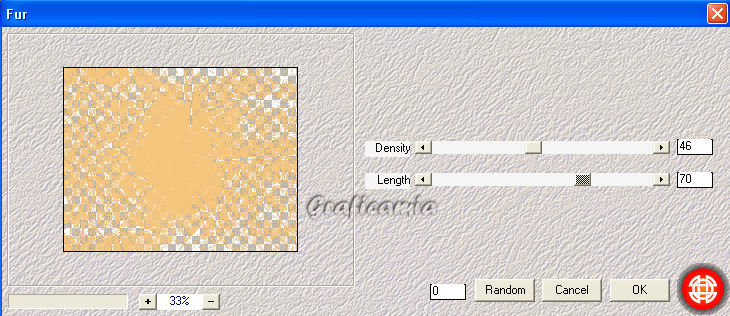
12) Effetti
- FM Tile Tools/ Blend Emboss
con
impostazioni standard e ripetilo 2 volte
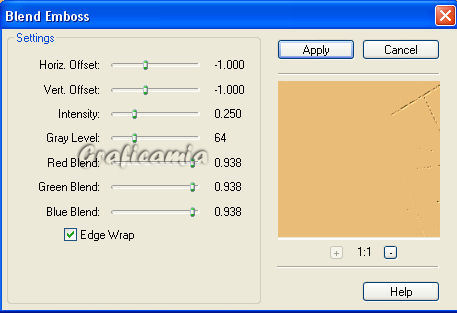
13) Abbassa
l'opacità di questo livello all' 30%
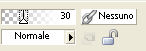
14) Livello
- nuovo livello raster
Riempilo
con il colore #825c2d
15) Livelli
-Carica /Salva Maschera - Carica maschera da
disco
Cerca e
carica la maschera cd8dworisch009

16) Livelli
- unisci gruppo
17) Effetti
- effetti 3D - sfalza ombra


18) Apri il
tube T2009_angie227
Modifica -
copia - Incolla come nuovo livello
19) Abbassa
l'opacità di questo livello all' 90%
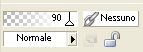

20) Attiva
il livello Gruppo Raster2
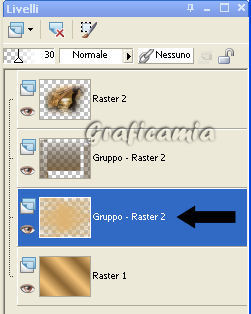
21)
Modifica - copia - Incolla come nuova
immagine
e mettila
ad icona ti servirà più avanti
22)
Immagine - Aggiungi bordatura 2 pixel -
simmetriche -
con il
colore di sfondo
23)
Immagine - Aggiungi bordatura 50 pixel -
simmetriche -
con il
colore di primo piano
24) Attiva
lo strumento bacchetta magica e seleziona
il bordo
25) Riempi
la selezione con il gradiente

26) Livello
- nuovo livello raster
27) Apri il
tube che hai messo prima ad icona
Modifica -
copia - Incolla nella selezione
28) Abbassa
l'opacità di questo livello all' 30%
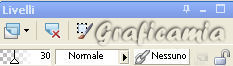
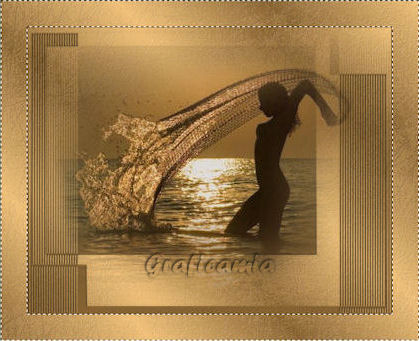
29)
Selezione - inverti
30) Effetti
- effetti 3D - sfalza ombra


31)
Seleziona - Deseleziona
32)
Immagine - Aggiungi bordatura 2 pixel -
simmetriche -
con il
colore di sfondo
33) Attiva
lo strumento testo

e scrivi il
testo e posizionalo come preferisci
o come nel
mio esempio
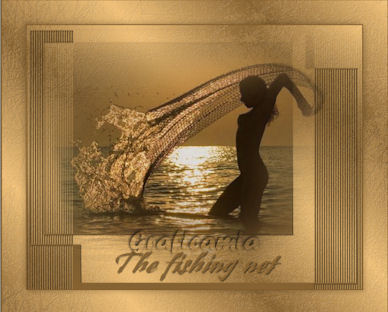
34) Effetti
- effetti 3D - sfalza ombra

35) Firma
il tuo lavoro
36) Unisci
- Unisci visibile
37) Salva
il tuo lavoro in JPG
Le mie
traduzioni sono registrate su:

Copyright ©
2009-2010 Webmaster Graficamia
|